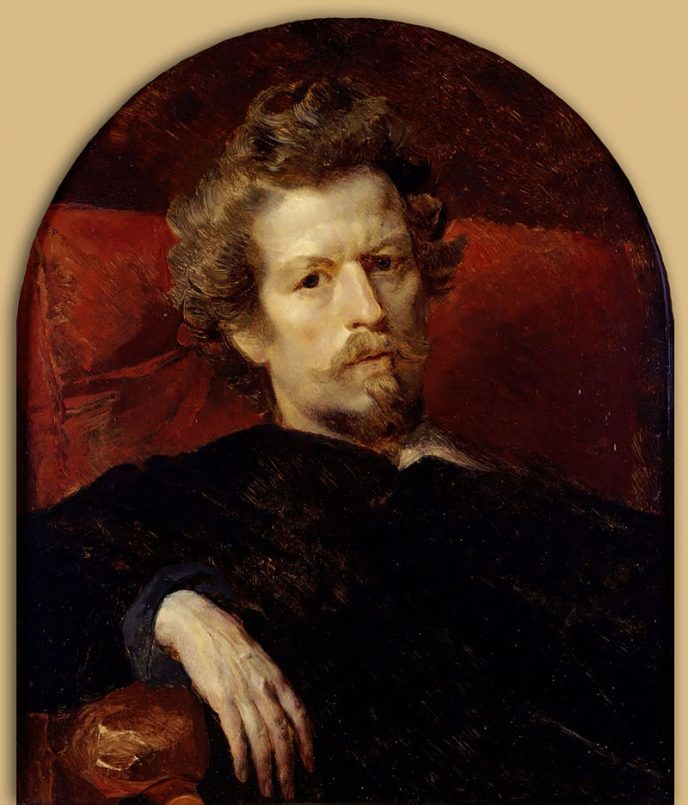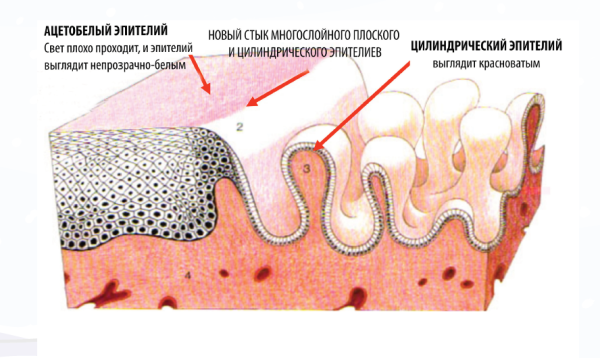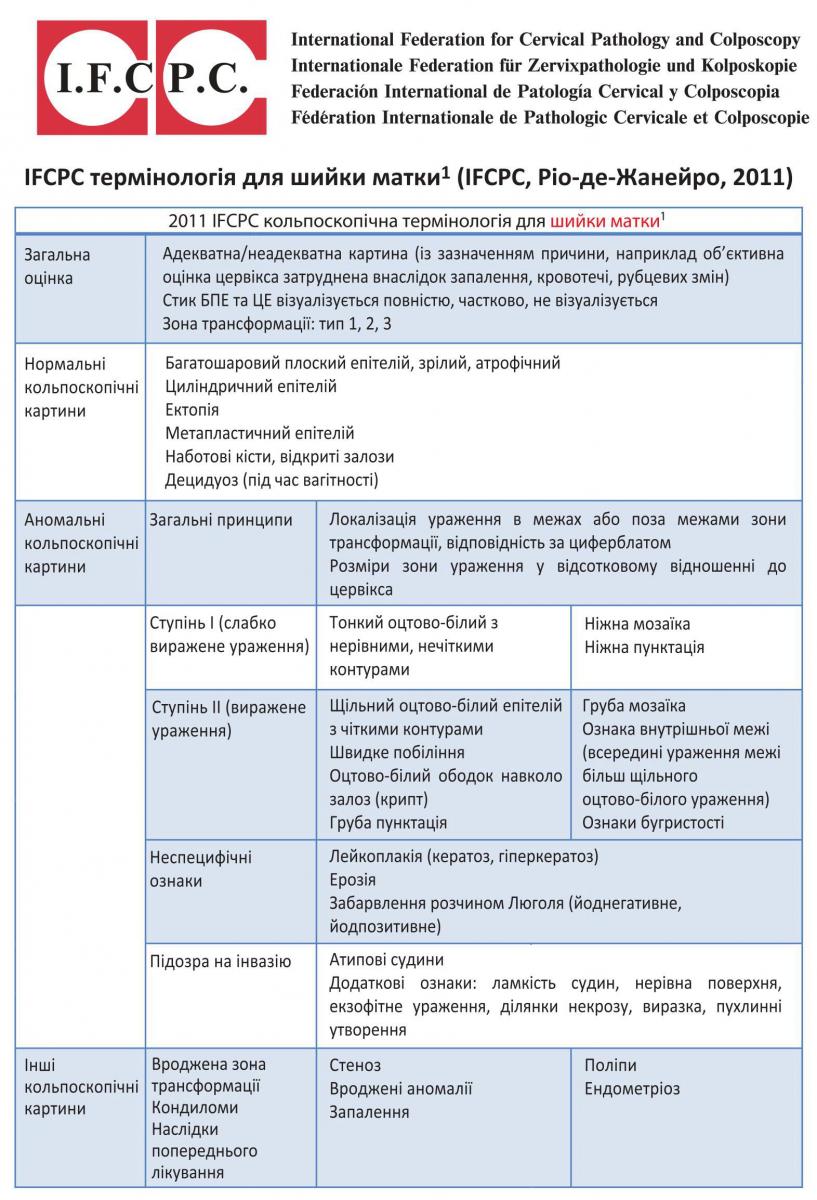Поиск по картинке, фото или любому загруженному изображению в Гугле и Яндексе — как это работает. Гугл поиск картин
Поиск по картинке в Google

Как искать картинки в Google?
Поиск по картинке в Google — специальный сервис, суть которого состоит в том, что вы можете найти нужное вам изображение. Как именно им пользоваться — читай в нашей статье.
Содержание этой статьи:
Краткая история сервиса?
Читайте также: ТОП-15 плагинов для Гугл Хром (Google Chrome) + Инструкция по установке

Поиск по картинке
Запущен сервис был еще в 2001 году, но современный вид он обрел только в 2010-м.
Тогда разработчики преобразили пользовательский интерфейс.
Благодаря этому пользователи могли увидеть сразу до 1000 изображений.
К тому же, модернизировался способ открытия картинок: клик на изображение открывает небольшую черную панель.
На ней же вы можете выбрать необходимое действие, к примеру, сохранить.
В 2011 разработчики добавили небольшой значок фотоаппарата в графе поиска.
С помощью него можно искать похожие изображения или же то же самое, но в другом разрешении.
Полезна эта функция, если вы хотите попробовать найти исходники или узнать, не публиковал еще кто-то ваши фото.
Одним словом, нажав на фотоаппарат, вы увидите строку.
В ней можно прописать адрес исходного изображения для дальнейшего поиска.
Можно и просто загрузить фото со своего компьютера.
к содержанию ↑Так что можно искать?
Читайте также: Как восстановить аккаунт Google: Самые действенные способы
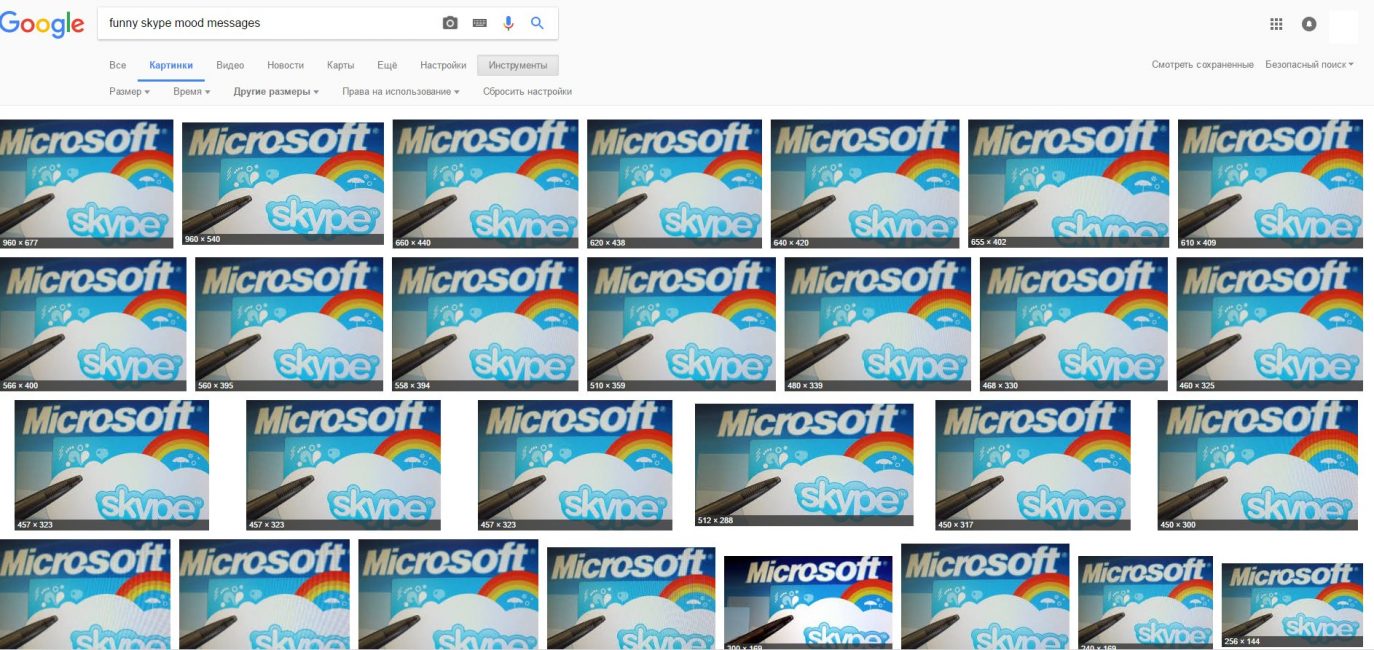
Ищем файл
Если вкратце, вы ищете изображение, прописав требования к нему или же загрузив похожее фото.
Google картинки поиск по фото предоставит вам следующие результаты:
- Аналогичные или похожие изображения;
- Сайты, на которых опубликованы данные фото;
- Это же фото, но в другом разрешении.
Безусловно, больше результатов будет в том случае, если изображение пользуется популярностью.
Однако ради интереса можете загрузить в Images Google поиск по картинке свою аватарку.
Правда, скорее всего, сайт-источник будет только один — то, где вы и опубликовали свое фото. Зато будете уверены, что никто не выдает себя за вас.
к содержанию ↑Процесс поиска
Читайте также: Как сделать гугл стартовой страницей: Инструкция для всех браузеров
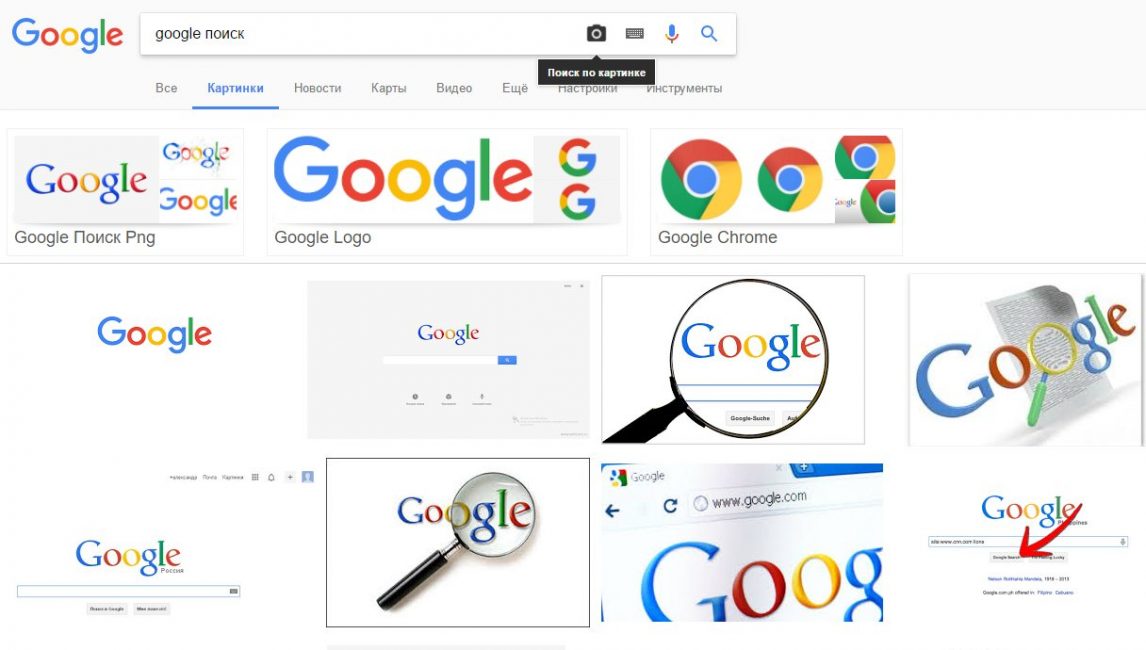
Для поиска нажимаем на «фотоаппарат»
А теперь разберемся подробнее, как осуществлять в Google картинки поиск по фото.
1Зайдите на саму страничку поиска. Там же и будет графа, где вы можете написать свои требования. Можете и просто щелкнуть на фотоаппарат. Тогда вам откроется новое меню. В нем же вы можете или вставить ссылку на картинку, URL, а также просто по старинке прописать необходимое.2Далее вам будет представлен широкий выбор из картинок или идентичных к отправленной, или похожих. Причем они могут быть разного размера. Источники тоже будут отличатся.
Кроме того, осуществить поиск можно даже голосом. Просто озвучите ваши требования. Система распознавания голоса внесет все ваши слова в строку.
к содержанию ↑Google Картинки поиск по фото с телефона
Читайте также: Окей, Гугл на Андроид: Как установить и пользоваться
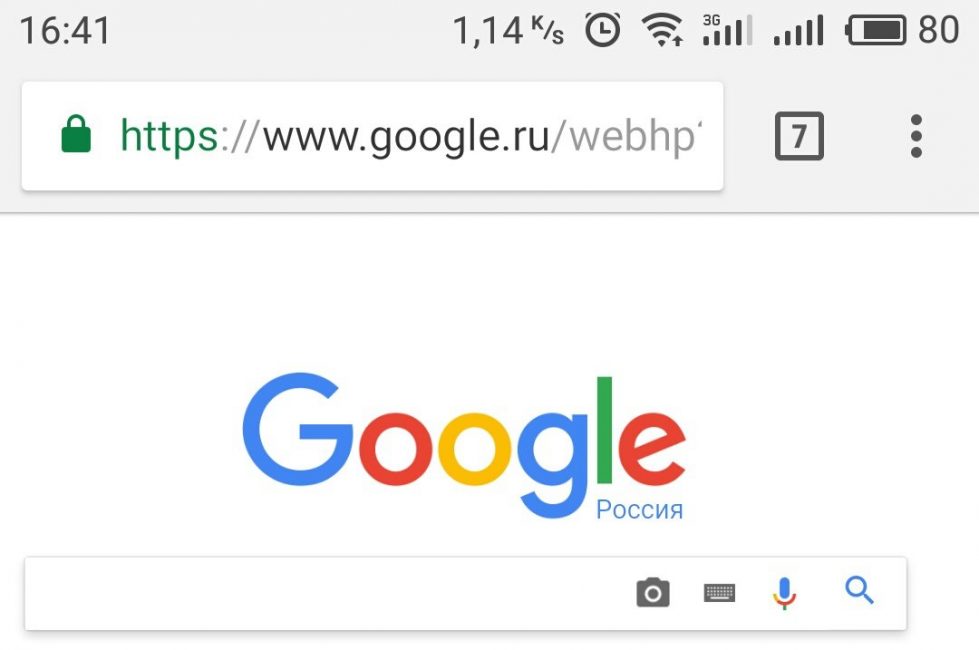
Как искать картинки в Google на телефоне?
Чтобы найти картинку через смартфон, нужно иметь на нем установленное приложение Google Chrome.Далее же ваша задача предельно проста. Откройте изображение в полном размере.
Потом удерживайте палец на картинке, пока не появится небольшое меню.
В нем же и должно быть написано “Найти это изображение в Google”.

Нажимаем «Найти изображение в Google»
Кликнете на надпись, и в новом окне откроется все возможные варианты к этому фото.
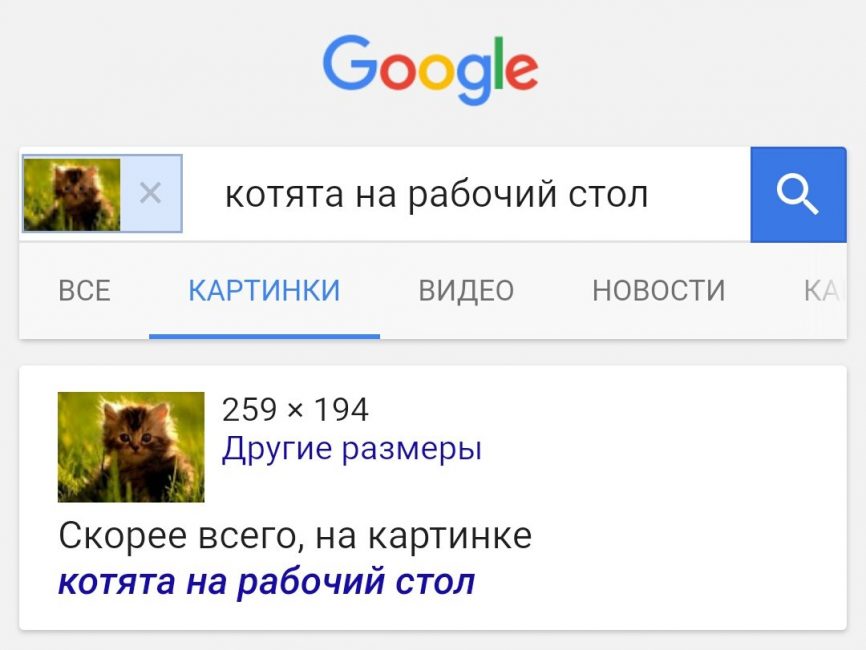
Картинка нашлась
Работает выше представленная схема для всех смартфонов и планшетов, включая разработки от Apple (iPhone, iPad).
Главное условие — Google Chrome. В другом мобильном браузере такой поиск вам не удастся осуществить.
к содержанию ↑Особенности
Читайте также: Как удалить аккаунт Гугл на Андроиде: Что нужно знать
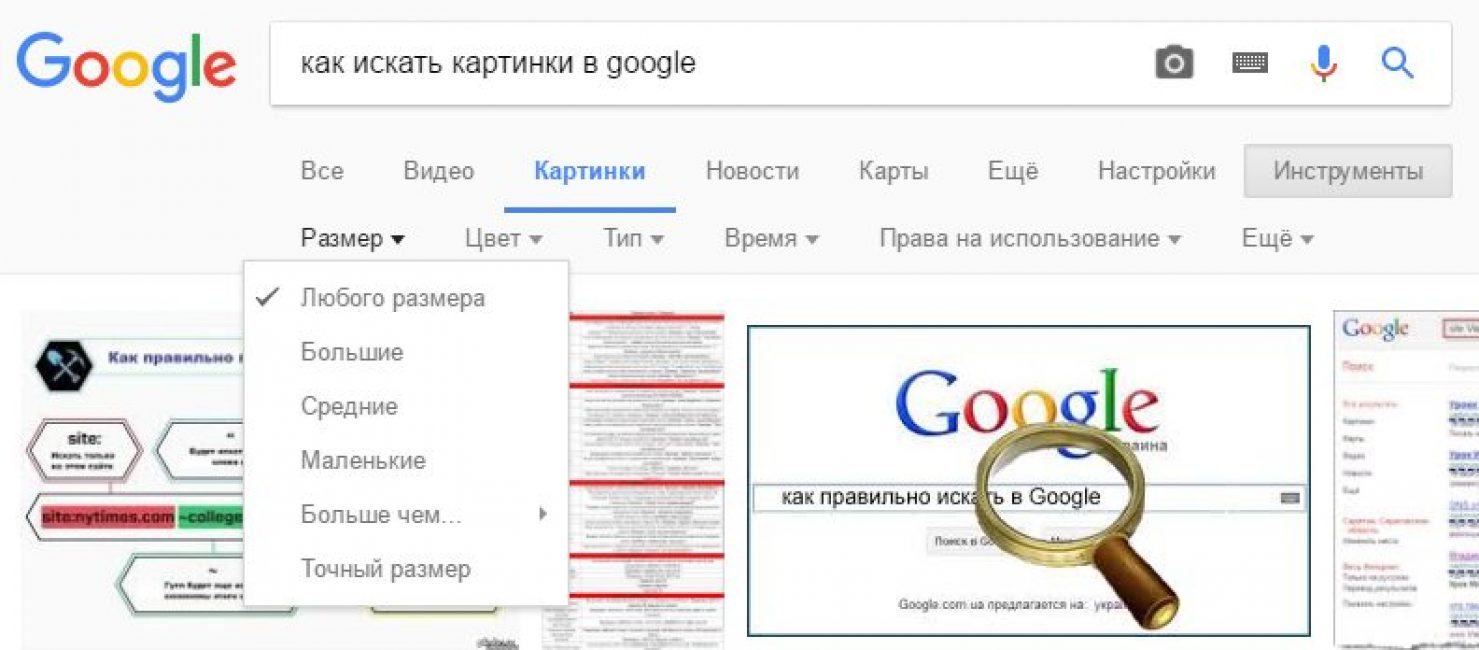
Ищем картинку по параметрам
Кроме того, что вы можете найти похожие картинки, сервис предлагает вам конкретизировать ваш поиск с помощью дополнительных инструментов:
- Размер — указывайте необходимый. Можно просто выбрать “большие”, а можно и дать точные параметры.
- Цветовая гамма — нужно фото в фиолетовых тонах? Это задать сервису легче простого. Также осуществляется и поиск картинок с преобладанием, к примеру, желтого цвета. Очень удобно для коллажей.
- Тип — это должно быть лицо? Анимация? Вам предоставлен выбор, так что не придется тратить дополнительное время на просмотр всех вариантов. Сразу отсейте непригодные.
- Время — укажите период, когда была опубликована фотография, для более конкретного поиска.
- Права на пользование — некоторые фото находятся в открытом доступе, их можно использовать без страха получить когда-то иск в суд. Так что, поберегите нервы. Кстати, эта же функция актуальна для фотографов. Проверить, кто взял нелегально ваше фото, очень легко — ссылка появится напротив самой картинки.
На десерт
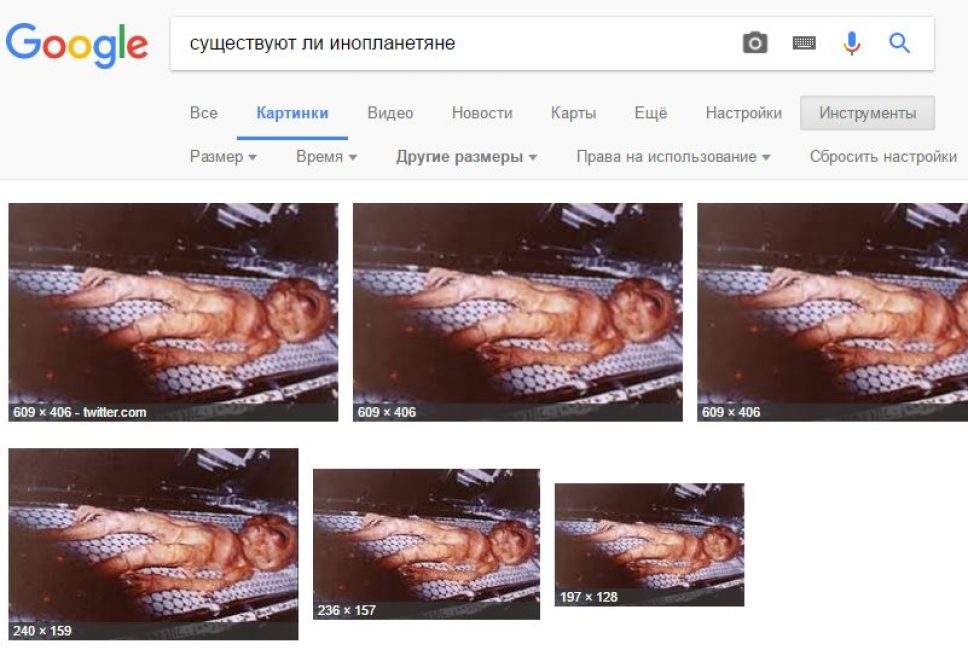
Проверяем картинку на фейковость
А еще с помощью Google Картинки поиск по фото очень удобно определять фейковую информацию.
К примеру, если изображение было отфотошоплено и его раскручивают как мегасенсацию, проверить соответствует ли всё действительности можно в поиске по картинке.
Вы найдете и фото, которые будут подписаны неправдивой информацией, и те с опровержением.
Что ж, такое вполне практично.
к содержанию ↑Выводы
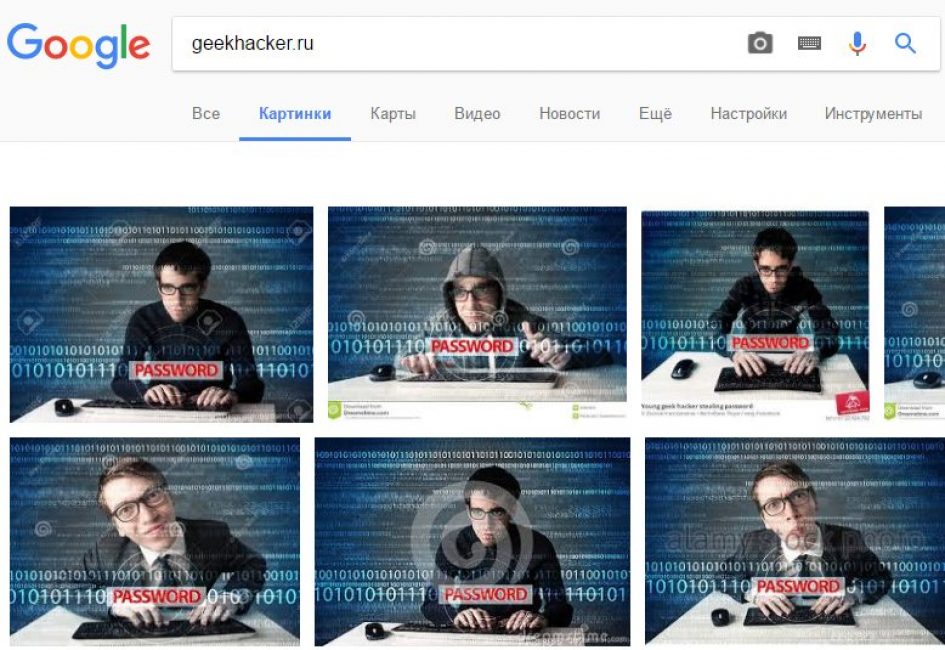
Зачем нужен поиск по картинкам?
Осуществить Google Картинки поиск по фото не составит особого труда.
Если же вы постоянный пользователь Google Chrome, то это еще больше упрощает задачу.
Достаточно лишь кликнуть правой кнопкой мышки и выбрать “Найти это изображение в Google”.
Если же вы приверженец других браузеров, можете просто зайти на саму страницу.
Там будет возможность и загрузить изображение, и ввести его ссылку. В любом случае вы найдете то, что нужно.
Искать фото можно как на компьютере, так и на мобильных устройствах.
Снова же вам понадобится для этого Chrome. Другие браузеры не поддерживают данную функцию.
К тому же, этот сервис пригодится каждому.
Профессионалы могут следить за распространением своих работ.
Обычные пользователи могут искать иллюстрации, находящиеся в широком открытом доступе, а также подбирать необходимый размер изображений.
То есть, вы можете задать все важные для вас критерии для более эффективного поиска.
Таким образом, сервис очень удобный. Можно найти и саму картинку, и информацию к ней.
Причем трудностей обычно не возникает, разве что вы ищете что-то из ограниченных коллекций.
С популярными фото же наоборот — слишком большой ассортимент, можно растеряться.
к содержанию ↑ВИДЕО: Поиск по картинке Гугл (Google)
9 Total Score
Для нас очень важна обратная связь с нашими читателями. Если Вы не согласны с данными оценками, оставьте свой рейтинг в комментариях с аргументацией Вашего выбора. Благодарим за ваше участие. Ваше мнение будет полезно другим пользователям.
Добавить свой отзыв | Отзывы и комментарииgeekhacker.ru
Поиск изображений в Google
Снова всех приветствую на нашем сайте. В прошлый раз мы с вами поговорили о том, как можно найти нужное нам изображение в сервисе Яндекс, как его сохранить на жесткий диск. Узнали способ найти похожие картинки на основе нашей фотографии.
Сегодня мы продолжим эту тему и рассмотрим поиск изображений в Google. Этот поисковый сервис также предлагает нам такую возможность.
Поиск картинок в Google
Для того, чтобы ею воспользоваться, переходим на главную страницу сайта (httpss://google.com) и вводим наш запрос в строку поиска или в адресную строку, это как вам удобно. В качестве примера введем наш запрос из прошлой статьи – Интернет
Как и ожидалось, Google предоставит нам список ресурсов, где встречается слово «Интернет». Нам это не совсем подходит, мы пришли искать изображения. Поэтому вверху под строкой запроса переходим по ссылке «Картинки»
Перед нами отобразятся тематические картинки согласно нашему запросу. Как и в Яндекс их можно отсортировать. Изначально панель сортировки или отбора скрыта. Чтобы она появилась, нажмите на кнопочку «Инструменты поиска». Снизу появится уже знакомая нам панель, где можно задать различные настройки для поиска картинок. На мой взгляд, Google предлагает побольше параметров для отбора изображений.
Размер. Помимо того, что здесь можно отобрать изображения по размеру: большие, средние, маленькие, можно задать условие, например, картинка должна быть не меньше чем 800 пикселей по ширине. Или же указать свои размеры, воспользоваться параметром «Точный размер».
Цвет.
Здесь можно какого цвета вам нужны картинки: цветные, черно-белые или прозрачные. Или же указать в палитре нужный цвет. На приведенном примере выбран оранжевый цвет. После применения этого параметра в результатах поиска были показаны картинки с оранжевым оттенком, на которых преобладает выбранный цвет.
Тип.
Данная группа настроек поможет вам задать тип изображения: фотография, лица, клип-арт, анимация и т.д.
Время.
В этой настройке вы задаете время, в течении которого картинки появились во всемирной сети.
Право на использование. Здесь вы выбираете тип лицензии на использование картинок.
Еще.
Если вам нужно, чтобы на каждой картинке отображался ее размер, зайдите в этот пункт и выставите галочку «Показать размер».
Сохранение картинок в Google
После того, как вы выбрали картинку, кликаем по ней левой кнопкой мыши. Она откроется вот в таком виде.
По краям слева и справа будут стрелки для перехода к предыдущему или следующему изображению. Сама область разделена на две части: слева выбранная картинка, а справа информация о ней. Вы узнаете ее название, веб-сервис на котором она расположена, ее разрешение (размер). Также можно задать поиск похожих картинок на основе выбранной, нажав на ссылку «Найти по картинке».
Ниже расположены 5 кнопок.
1 – На странице. При нажатии на эту кнопку вы попадете на сайт, где она установлена.
2 – В полном размере. Выбранная вами фотография или картинка откроется в полный размер. Здесь вы сможете скачать данное изображение на свой компьютер или ноутбук. Для этого кликаем по нему правой кнопкой мыши и выбираем пункт «Сохранить картинку как…»
Далее в Проводнике задаем имя файлу и указываем место, куда мы хотим сохранить.
3 – Сохранить. Эта кнопка сохраняет ваше фото не на ваш компьютер, а на специальный сервис https://www.google.ru/save. Таким образом, можно сохранить несколько рисунков и всегда иметь к ним доступ. Повторное нажатие на эту кнопку удаляет картинку с вашего облачного сервиса.
4 – Смотреть сохраненные. По этой кнопке вы и попадаете в свое облачное пространство, где хранятся ваши сохраненные картинки.
Внимание!!! Если вы не авторизованы в системе Google, то эти 2 кнопки (Сохранить и Смотреть сохраненные) будут недоступны. Поэтому заранее зарегистрируетесь или войдите в свой аккаунт Google, чтобы иметь возможность сохранять картинки на сервисе google.ru/save
5 – Отправить. С помощью этой кнопкой можно поделиться выбранной фотографией через социальные сети или просто отправить другу, знакомым по электронной почте. Или же просто скопировать ссылку на эту картинку.
Далее ниже располагается блок с похожими изображениями.
Поиск картинок по вашему изображению.
Поиск рисунков, картинок можно организовать по вашему изображению. Google проанализирует вашу картинку и покажет похожие изображения, подходящие под тематику вашей.
Чтобы загрузить свою картинку, нажмите на иконку «Поиск по картинке» справа от строки запроса.
Откроется панель, куда вы сможете просто перенести свое изображение или же загрузить по ссылке или с вашего жесткого диска.
Мы воспользуемся вторым способом, загрузим с компьютера. Сервис ее моментально обработает и выдаст информацию, размер загружаемого файла, похожие изображения на тематику нашего.
Ниже будут представлены ресурсы, на которых встречаются подобные изображения.
Вот так можно найти необходимую картинку в Google. Поделитесь в комментариях, каким сервисом вы пользуйтесь для поиска картинок – Яндекс или Google.
А на этом позвольте закончить, до новых встреч! Хорошего настроения и удачи!
Чем старше становятся твои дети, тем больше они нужны тебе и тем меньше им нужен ты.
Тим Рот
Если вам понравилась наша статья, поделитесь с вашими друзьями.
azbuka-ineta.ru
Поиск по картинке, фото или любому загруженному изображению в Гугле и Яндексе — как это работает
Здравствуйте, уважаемые читатели блога KtoNaNovenkogo.ru. Еще совсем недавно поисковики могли искать только по словам. Нет, конечно же, существовали такие сервисы, как Гугл и Яндекс картинки, но до определенного периода они оперировали только словами, которые пользователь вводил в поисковой строке.

Чем отличается поиск по загруженным картинкам от обычного
Поисковик не понимал, что именно изображено на фото, которые он выдавал в результатах, а лишь ориентировался на те слова, что встречались в тексте рядом с этим изображением (на тех страницах сайтов, где он их нашел) или которые были прописаны в его атрибутах alt или title (тега img). Фактически для поисковика картинка была «черным ящиком», о котором он мог судить только по косвенным признакам (ее описанию).
В результате чего, по запросу «синяя курица» могли быть показаны «розовые слоники». Конечно же, подобные огрехи поиска по фотографиям исправлялись вручную (так называемыми асессорами, которые просматривали выдачу глазами), но делалось это только для наиболее часто вводимых запросов. Да и не это главное.
Важно то, что нельзя было показать поисковику картинку плохого качества, чтобы он нашел вам оригинал в высоком разрешении или же показать ему фото человека (читайте про поиск людей в Контакте, Фейсбуке и др. соц.сетях), а он бы вам сказал, что это такой-то художник, поэт, музыкант или просто личность, описанная хотя бы на одной страничке на просторах интернета.
Иногда фото может являться одним из многих в серии (фоторепортаж, фотоинструкция, разные ракурсы) и у вас может возникнуть желание найти все остальные изображения из этой же серии, чтобы понять суть. Как это сделать? Какие слова вбивать в поисковую строку? А вот еще пример. Увидели вы диван на фотографии и захотели узнать, где именно продается такой же и по какой цене.
Сложная задача, или даже неразрешимая (в первом приближении), если запрос вводить словами. Тут нужно каким-то образом загрузить картинку в поисковую систему и последняя должна понять, что именно на ней изображено, и попытаться дать вам ответы на все поставленные чуть выше вопросы.
Этого поиск по изображениям до недавних пор не мог сделать, но зато теперь может. Поиск по картинке-образцу (фотографии или любому другому изображению) сейчас поддерживают обе поисковых системы лидирующих в России — Google и Яндекс. Причем последний научился это делать лишь совсем недавно, но, тем не менее научился.
Если попробовать погрузиться во всю глубину принципов этого действа, то большинству из нас вряд ли это покажется интересным. Мне в этом плане очень понравилось объяснение представителя Яндекса.
Картинка разбивается на небольшие фрагменты, которые можно назвать виртуальными словами. Ну а дальше процесс происходит по той же логике, что и обычный поиск. Ищется тот же набор визуальных слов, и чем ближе он будет к загруженному пользователем изображению, тем выше он будет стоять в результатах поиска.
Как работает поиск по фото в Гугле
Давайте посмотрим это все на примерах Яндекса и Гугла. Начнем с самого крупного поисковика в мире. Для того чтобы попасть в святая святых, можно на странице обычного поиска кликнуть по кнопке «Картинки», а можно сразу перейти по этой ссылке:
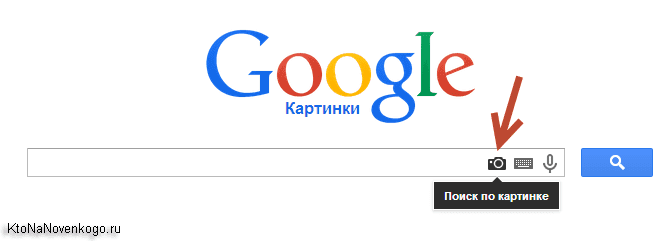
Кликаете по иконке фотоаппарата, расположенной в правой области строки Google-поиска. Вам предоставляется две возможности для загрузки в поиск нужной картинки или фотографии — указать ее адрес (его можно будет скопировать, кликнув по фото правой кнопкой мыши и выбрав вариант «копировать URL изображения», или подобный ему по смыслу) в интернете или же загрузить со своего компьютера.
В показанном примере я просто указал Урл адрес изображения, которое нашел на официальном сайте Википедии (что это такое?).
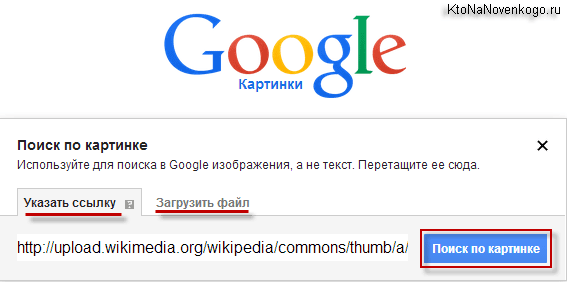
В результатах поиска получил такую вот картину:

Google мне рассказал, что на фото изображен Альберт Эйнштейн в молодости, а также предложил посмотреть то же самое изображение, но большего или меньшего размера. Также можно посмотреть похожие картинки, а под ними можно посмотреть веб-страницы, где этот графический файл имеет место быть.
В поисковой строке можно ввести уточняющие слова, например, если вы хотите узнать обо всех перипетиях судьбы этого человека, то введите слово «биография». В результате будут найдены страницы, на которых поиск обнаружил загруженную вами картинку и на которых имеется биография того, кто на ней изображен.
Я упомянул про два основных способа загрузки изображения в поиск Гугла — указать ссылку на графический файл или загрузить его со своего компьютера. Но для пользователей Google браузера имеется еще и третий способ активации сего действа.
Если вы находитесь в Google Chrome, то просто подведите мышь к той картинке или фотографии на странице, которая вас заинтересовала по тем или иным причинам (например, вы хотите узнать, правдивую ли фотку выложила во Вконтакте ваша виртуальная знакомая или это какая-то известная личность запечатлена).
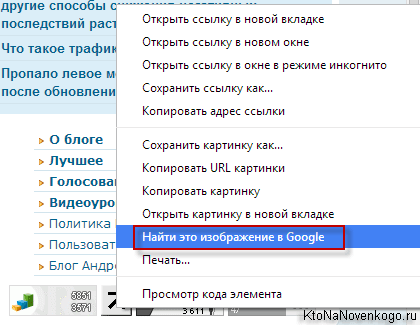
В результате появится контекстное меню и вам нужно будет выбрать из него пункт «Найти это изображение в Гугле». После этого вы очутитесь в уже знакомом окне Google-поиска по картинкам со всей собранной информацией о фотке вашей знакомой.
Поиск по файлам картинок в Яндексе
Совсем недавно и лидер поискового рынка рунета обзавелся подобным инструментом. Новую технологию они назвали «Компьютерным зрением» и дали ей кодовое название «Сибирь». Картинка при этом разбивается на визуальные слова (области смены контраста, границы и т.п.) и по всей базе, имеющейся в Яндексе, ищется наличие данного набора визуальных слов в других изображениях.
А уже потом из них выбираются те, в которых данные визуальные слова стоят в том же порядке, что и в оригинальной загруженной картинке. На практике это действо выглядит очень похоже на Гугл — в правой области поиска по фото от Яндекса расположена иконка фотоаппарата, на которую нужно будет нажать для загрузки графического файла.

Хотя, если у вас имеется Урл адрес нужной картинки, его можно вставить непосредственно в строку графического поиска и нажать на кнопку «Найти», как показано на предыдущем скриншоте.
Узнать Урл адрес изображения на веб-странице можно, кликнув по ней правой кнопкой мыши и выбрав пункт контекстного меню «Копировать адрес изображения» или подобный ему (в разных браузерах используются разные названия).
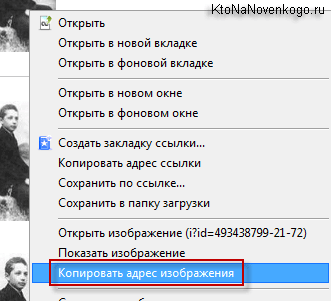
Если же вам нужно загрузить картинку в поиск со своего компьютера, то кликайте по иконке фотоаппарата.

Результаты поиска будут выглядеть примерно так:
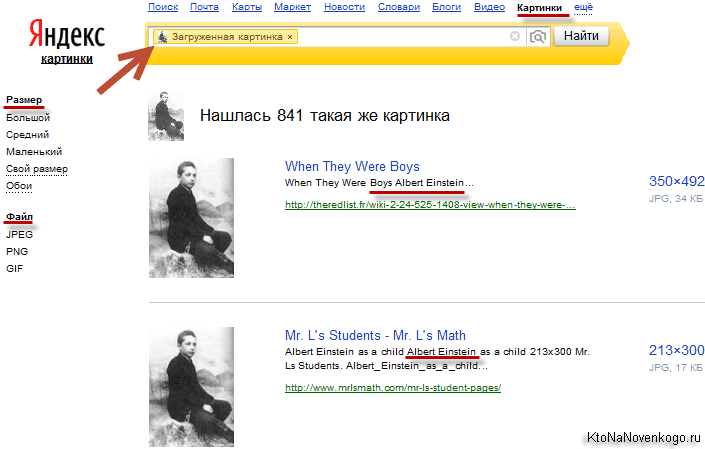
Как видите, из них тоже можно довольно легко понять, что на фото изображен великий Эйнштейн, но вот в Гугле мне как-то больше понравилось оформление выдачи. Возможно, что в Яндексе над этим еще надо будет работать. Найденные в Яндексе фотки также можно будет отсортировать по размеру и типу графических файлов (по формату).
Что примечательно, Яндекс ведет историю ваших поисков, в том числе и по картинкам. При необходимости вы можете ее просмотреть или удалить, если хотите убрать компрометирующие вас материалы. Как это сделать читайте в статье про то, как посмотреть и очистить историю в Яндексе.
Поиск похожих фотографий в Тинай и товаров по фото в Таобао
В общем-то, в большинстве случаев описанных сервисов вам должно хватить, но, возможно, что и Тинай вам когда-нибудь пригодится. Тут опять же вам на выбор предлагают два способа загрузки картинки-образца — путем ввода Урл адреса или напрямую с компьютера.
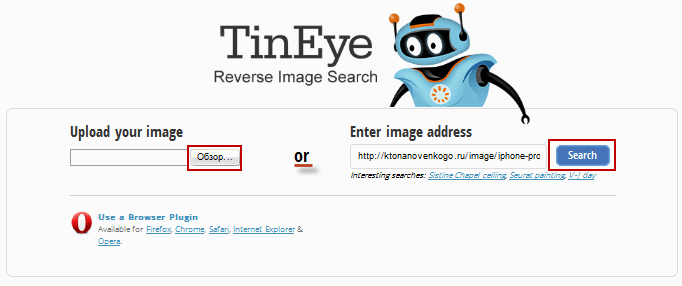
Этот сервис хорошо подходит для поиска похожих фото или отдельных составляющих, из которых оно было смонтировано. Как видно из показанного ниже скриншота — Тинай нашел источники оригинальных изображений, из которых состоял образец.
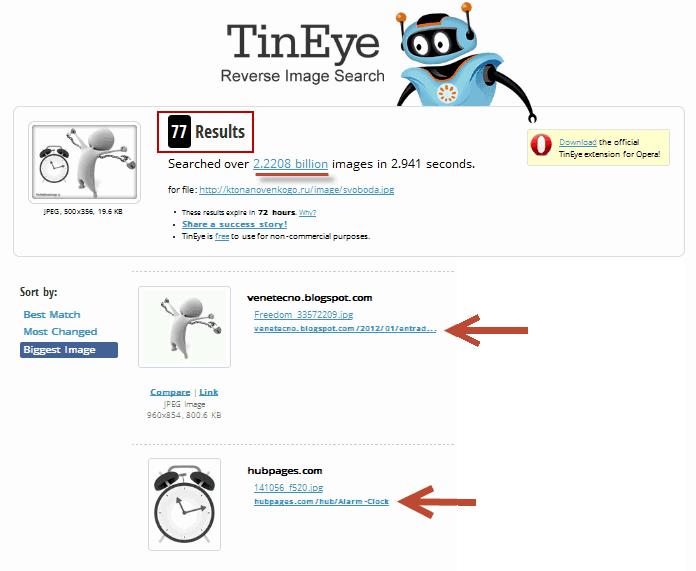
Китайский поисковик Таобао обладает возможностью поиска товаров по загруженной вами его фотографии. В результате вы получите не только адреса тех интернет-магазинов, где его можно купить, но и сможете выбрать наиболее выгодное для вас предложение.
Правда для работы с ним нужно знать китайский. Однако есть несколько сайтов, которые позволяют искать товары по фото через базу в Таобао, но при этом имеют русскоязычный интерфейс и результаты поиска тоже переводятся на русский.
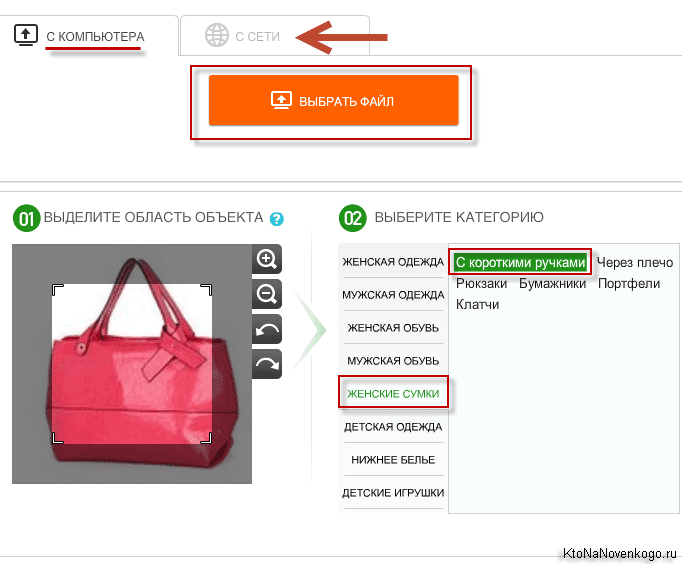
Результаты поиска товара по фото выглядят так:

Удачи вам! До скорых встреч на страницах блога KtoNaNovenkogo.ru
Подборки по теме:
Рубрика: Отвечаю на частые вопросыktonanovenkogo.ru
Как использовать Гугл (Google) поиск по картинке в интернете — обзор
Возникали ли у вас трудности с нахождением информации в сети? Например, есть изображение плохого качества, а нужно найти ее оригинал хорошего разрешения. А может имя автора? Используйте Гугл (Google) поиск по картинке. Рассмотрим подробнее как это сделать.
Для чего это нужно
Google поиск по картинке используется:
- Чтобы проверить что фото оригинальное;
- Для нахождения автора. Это часто используется дизайнерами, чтобы заказать у него логотип или уникальный дизайн;
- Нахождение похожих изображений;
- Чтобы найти человека в соцсети;
- Для нахождения сайтов, незаконно публикующих на них ваши изображения.
Как в Google.ru происходит поиск по картинке
Сервис находит тематические фотографии и рисунки. Ищет фото, сделанное в разное время из разных положений. Хороший результат получается при поиске фотографий знаменитых людей, достопримечательностей, природы. Чем больше фото определенной тематики размещено в сети, тем выше вероятность нахождения.
Гугл (Google) картинки поиск по фото
Переходим по адресу: images.google.com. Откроется форма, где кликните иконку с изображением фотоаппарата. Сервис предложит два варианта:
Сервис предложит два варианта:
- По ссылке. Например, кликните правой кнопкой мышки на картинке, далее откроется меню, где выбираем «Копировать адрес». Этот адрес прописываем в форму;
- Поиск по картинке Гугл (Google), если загрузить ее с ПК.
 Рассмотрим на примере. Возьмем фото Ньютона. Нажмем по нему правой кнопкой мыши, скопируем адрес, пропишем в форму. Далее нажимаем кнопку «Искать».
Рассмотрим на примере. Возьмем фото Ньютона. Нажмем по нему правой кнопкой мыши, скопируем адрес, пропишем в форму. Далее нажимаем кнопку «Искать». Сервис Google Images поиск по картинке показал следующее.
Сервис Google Images поиск по картинке показал следующее. Предложил посмотреть похожие изображения, и страницы где оно может быть.В поисковой строке пропишите уточняющие слова, например, «биография». Появятся страницы, где будет обнаружено нужное изображение, и где на странице есть биография Ньютона. Сервис Google картинки поиск по фото производит быстро и качественно. Если вы используете браузер Chrome, есть дополнительный способ.
Предложил посмотреть похожие изображения, и страницы где оно может быть.В поисковой строке пропишите уточняющие слова, например, «биография». Появятся страницы, где будет обнаружено нужное изображение, и где на странице есть биография Ньютона. Сервис Google картинки поиск по фото производит быстро и качественно. Если вы используете браузер Chrome, есть дополнительный способ.
Как найти в Chrome
На странице подведите курсор мыши к изображению. Нажмите правую кнопку. Откроется меню, где выбираем «Найти».
Гугл (Google) картинки расширенный поиск
Сервис предлагает сортировку по параметрам. Используйте его если отображается много результатов. Исключите фото, которые вам не подходят. Например, мне нужны фото Ньютона большого размера. Вверху страницы под формой есть кнопка «Инструменты». Кликнув по которой можно:
- Определить размер;
- Цвет;
- Права на использование;
- Тип и время размещения;
- Поиск похожих картинок Гугл (Google).
 Теперь Гугл (Google) поиск по картинке в интернете станет удобнее.
Теперь Гугл (Google) поиск по картинке в интернете станет удобнее.
Сервис images.google.com, поиск по картинке при помощи специального расширения
Кто часто ищет изображения, установите разрешение в обозреватель. Тогда работа будет комфортной. Рассмотрим распространенное расширение для Chrome «Search by Image». Оно было запущено разработчиками одновременно с запуском сервиса поиска. Используется для загрузки, анализа, индексации фото одним кликом.
- Переходим в интернет-магазин обозревателя по адресу: https://chrome.google.com/webstore/category/extensions?hl=ru;
- Слева вверху прописываем название «Search by Image» и нажимаем клавишу «Enter»;

- Нажимаем «Установка».
 Для работы с ним кликните на фото правой кнопкой мыши, далее «Search Image».
Для работы с ним кликните на фото правой кнопкой мыши, далее «Search Image».
Если у вас есть собственный сайт или вы автор изображения, расширение поможет узнать, использует ли посторонний человек ваши фото.
Поиск на мобильных устройствах
Как поступить если нужно найти фото на смартфоне или планшете? На телефоне, работающем под управление Android, установлен обозреватель Chrome. Для поиска, нажмите и удерживайте палец на изображении пока не откроется окно, где выберите «Найти».
Вывод
Используйте Гугл Имаджес (Google Images) поиск по картинке. Для удобства используйте сортировку по параметрам. Если вы занимаетесь размещением работ на профессиональном уровне, сервис поможет проследить чтобы не нарушались авторские права. Обычный пользователь найдет фото, находящиеся в открытом доступе. Кроме изображения можно найти и информацию о нем. Если часто ищите фото используйте расширения. Пользуйтесь Гугл (Google) поиском изображения по картинке на мобильных устройствах.
public-pc.com
Гугл поиск по картинке в интернете
30.07.2016 Здравствуйте!Если вы читаете эту статью, значит вам, по разного рода причинам, интересна тема Гугл поиск по картинке в интернете. Может быть, вы ищите картинки определенной тематики или просто надо выяснить, встречаются ли похожие изображения на бескрайних просторах интернета? Вам поможет умная поисковая система Google.

Гугл поиск: как система ищет картинки?
Google наделен способностью не просто искать идентичные изображения, но и показывать вам похожие по тематике фото и рисунки, которые есть в сети. Даже, например, он может вам найти фото одного и того же объекта, но сделанные в разные время года и в разных ракурсах.100% результат качества такого поиска гарантирован тогда, когда ищутся фото знаменитостей или широко известных объектов архитектуры, природы, авто и т. п. Так как чем больше изображений данной тематики выложено в интернет, тем больше шансов, что поиск будет максимально комфортен.
Как осуществляется Гугл поиск по картинкам?
1. Заходим на главную страницу Google. Щелкаем на кнопку «Картинки», которая находится в правом верхнем углу страницы.
2. Далее нажимаем на иконку «Камера» - видите, ее почти совсем незаметно — она «прячется» в самом конце строки поиска.

3. Теперь указываем адрес изображения в интернете и нажимаем на «Поиск по картинке». Или же просто можно загрузить сюда свой файл с фото, по которому и будет осуществляться поиск.

4. Например, вот всё, что выдал Гугл по запросу «Кот в шапке».

5. Если загрузить фото своего кота, например, то Гугл выдаст вам множество схожих изображений.

Гугл поиск по картинке+описание
Да, пожалуй, это самый точный способ найти максимально приближенные к запросу поиска изображение. Например, вводим в поисковую строку запрос «Открытки с Микки Маусом к новому году».
Гугл успешно справляется с подобного рода задачами — еще бы, картинок с Микки тысячи! Если навести курсор на любую из них, то можно увидеть и размер изображения в пикселях.

Гугл поиск по картинкам в интернете —
как установить специальное расширение?
Для тех, кто часто ищет фото в сети, я расскажу о том, как установить специальное расширение в браузер, чтобы процедура поиска была максимально комфортной. Вообще таких расширений достаточно много, но мы, пожалуй, остановимся на самом распространенном — как добавить расширение для поиска по картинке в браузер Google Chrome.1. Заходим в браузер. Нажимаем на меню «Дополнительные инструменты», далее выбираем пункт под названием «Расширения».

2. В этом разделе жмем на кнопку (она там всего одна) - «Перейти в Интернет-магазин Chrome».

3. А уже там в меню поиска пишем «поиск по картинке», отмечаем «Расширения» и ставим флажок напротив того приложения, которое вы выбрали. Жмем на «Установить».

Заключение
Гугл поиск по картинке в интернете будет гораздо быстрее и комфортнее с использованием расширений, однако если вы не так уж часто ищете те или иные фото, вам это не понадобится. Желаю удачи в ваших поисках! Гугл вам в помощь!www.srvcomp.ru
Поиск Гугл по картинке, фото, любому изображению
Здравствуйте, дорогие читатели!
Поиск по картинке Гугл очень прост. В этой короткой статье я расскажу Вам, как выполнить поиск по фото или любому изображению в Google на компьютере или с телефона. А также в качестве бонуса расскажу о специализированном бесплатном сервисе для поиска по картинке, который имеет некоторые преимущества.
СОДЕРЖАНИЕ СТАТЬИ:
В каких случаях нужен поиск в интернете по фотографии (картинке)?
В Гугле есть функция поиска по картинке. При помощи этого поиска Вы можете найти:
- похожие картинки,
- или идентичную картинку, но в лучшем качестве.
Итак, когда может понадобится поиск в интернете по фото или по картинке?
- Похожие картинки. Скажем, Вам нужно фото с цветущим садом, у Вас есть похожее, но оно Вам не совсем подходит. По этому фото Вы можете найти все похожие картинки в интернете и выбрать из них наиболее подходящую.
- Оригинал картинки. Иногда требуется найти оригинал картинки по образцу, но лучшего качества, бОльшего размера.
- Поиск человека или местонахождения объекта по фото. Также сервис Гугл может пригодиться для поиска человека по фото в интернете или месторасположения объекта (часто указано в описании к изображению).
- Проверка уникальности картинки. При помощи функции Гугла поиска по картинке Вы можете проверить, является ли Ваша картинка уникальной. Это важно для вебмастера при публикации картинки или фото на его сайт.
Поиск по картинке Гугл на компьютере
Для поиска по картинке зайдите в Сервис Гугла images.google.ru. Перейдите по ссылке. По-другому можно попасть в этот сервис, набрав в поисковой строке браузера запрос «Картинки Гугл».

Далее кликните по «иконке фотоаппарата» и загрузите картинку с компьютера. Либо вставьте ссылку на картинку. Где взять ссылку? Очень просто: Кликните на фото, которое Вы нашли в интернете, правой кнопкой мыши и затем в появившемся окошке кликните по опции «Копировать URL картинки» или «Копировать ссылку на изображение».
Далее Гугл покажет Вам все найденные картинки. Если Вам не удалось найти то, что Вы искали (например, Вы не нашли оригинал изображения по образцу), попробуйте запустить поиск по картинке в Яндексе (у Яндекса есть аналогичный сервис поиска).
Детальную инструкцию посмотрите в этом коротком видео:
Поиск по картинке Гугл с телефона
На телефоне поиск картинки в Гугл выполняется практически также, как и на компьютере. Заходите в Гугл Хром (на платформе Андроид браузер установлен по умолчанию, для iOS его можно в любой момент скачать). Набираете в поисковой строке «Картинки Гугл». Кликаете по «иконке фотоаппарата», затем по кнопке «Загрузить файл». Затем выбираете нужное фото из Вашей галереи.
Из этого видео Вы узнаете о более быстром поиске по изображению с телефона при помощи специального приложения Kate Mobile:
Если Вы не совсем поняли из текстовой инструкции, как в Гугл по картинке найти похожие фото С ТЕЛЕФОНА, то посмотрите это видео:
Поиск в интернете по картинке, фото, изображению при помощи специального сервиса TinEye.com
В БЕСПЛАТНОМ сервисе TinEye.com собрана огромная база данных изображений.

Сервис максимально прост в работе. Зайдите на сайт TinEye.com, нажмите на кнопку со стрелочкой слева от поля поиска и загрузите картинку с компьютера. Либо введите адрес картинки в поле «Upload or enter image URL». Через секунду программа покажет Вам все найденные картинки.
Сервис ТинАй привлекателен тем, что в нем можно сортировать картинки при помощи предустановленных фильтров в поле «Sort by:». Также Вы можете использовать этот сервис для проверки уникальности Вашей картинки.
Резюме
Надеюсь статья «Поиск по картинке в Гугл» оказалась полезной для Вас. Вы узнали, как выполнить поиск фотографии в интернете по образцу, как искать по фото в Goolgle людей или месторасположение объекта, как находить похожие изображения, как проверять уникальность изображений.
А также узнали об альтернативном бесплатном приложении TinEye, в котором можно сортировать найденные фото и картинки и проверять уникальность изображений. Дополнительно Вы узнали об удобном приложении Kate Mobile для поиска по картинке с телефона.
Кстати, приложение Kate Mobile Вы можете использовать, как альтернативу официальному приложению ВК для того, чтобы включать в любой момент функцию «инкогнито», при этом оставаясь онлайн во ВКонтакте.
Желаю Вам быстро находить картинки, которые Вам понравятся!
Алёна Краева
SMARTБЛОГ
alenakraeva.com
Как искать в "Гугле" по картинкам и по фотографии?
Давайте разберемся с тем, как искать в "Гугле" по картинкам, а также фотографиям, которые имеются у вас на компьютере. Данный вопрос заслуживает внимания хотя бы потому, что такой вариант поиска работает стабильно, однако знают о нем далеко не все пользователи всемирной сети.
Введение
 Сегодня интернет прочно поселился в нашей жизни. При малейшей потребности мы обращаемся к нему за помощью. Он помогает нам найти нужную информацию, общаться с людьми, получать самые последние новости мира и даже организовать работу высокоспециализированного оборудования и машин. Мы можем общаться, не выходя из дому, с человеком, который живет на другом континенте, причем это быстро, удобно и затрат особых не требует. Практически вся наша жизнь тесно связана с всемирной паутиной, ведь сегодня у каждого человека имеется ноутбук или компьютер. Большинству из нас знакомы такие слова, как "сервер", "сайт" или "браузер". А еще у большинства современных людей слово "серфинг" уже давно не ассоциируется с доской и накатывающими волнами. Таков мир современного человека. Он очень изменился за несколько десятков последних лет, но не стал от этого хуже, он просто стал немного другим.
Сегодня интернет прочно поселился в нашей жизни. При малейшей потребности мы обращаемся к нему за помощью. Он помогает нам найти нужную информацию, общаться с людьми, получать самые последние новости мира и даже организовать работу высокоспециализированного оборудования и машин. Мы можем общаться, не выходя из дому, с человеком, который живет на другом континенте, причем это быстро, удобно и затрат особых не требует. Практически вся наша жизнь тесно связана с всемирной паутиной, ведь сегодня у каждого человека имеется ноутбук или компьютер. Большинству из нас знакомы такие слова, как "сервер", "сайт" или "браузер". А еще у большинства современных людей слово "серфинг" уже давно не ассоциируется с доской и накатывающими волнами. Таков мир современного человека. Он очень изменился за несколько десятков последних лет, но не стал от этого хуже, он просто стал немного другим.
О "Гугле"
 Наверняка каждый пользователь сети знает о том, что самым лучшим поисковиком на сегодня является Google. Без него не обойтись ни одному современному человеку, и он действительно может найти практически все. Серфинг в интернете - на самом-то деле не всегда простая задача. столкнуться со сложностями в общении с компьютером может абсолютно каждый. Чтобы избежать подобных неурядиц, достаточно немногого: владеть определенными знаниями и умело их использовать на практике. Одной из таких непосильных задач для многих становится поиск картинки или изображения в интернете. Как искать в "Гугле" по картинкам, знают далеко не все пользователи. Тем, кто эту функцию еще не освоил, мы попытаемся помочь.
Наверняка каждый пользователь сети знает о том, что самым лучшим поисковиком на сегодня является Google. Без него не обойтись ни одному современному человеку, и он действительно может найти практически все. Серфинг в интернете - на самом-то деле не всегда простая задача. столкнуться со сложностями в общении с компьютером может абсолютно каждый. Чтобы избежать подобных неурядиц, достаточно немногого: владеть определенными знаниями и умело их использовать на практике. Одной из таких непосильных задач для многих становится поиск картинки или изображения в интернете. Как искать в "Гугле" по картинкам, знают далеко не все пользователи. Тем, кто эту функцию еще не освоил, мы попытаемся помочь.
Найти по картинке в "Гугле": суть функции
 Допустим, у вас есть фото картины неизвестного вам художника, и вы хотите знать, чьих рук творение вам так понравилось. Или вы имеете изображение в нечетком качестве и хотите получить в лучшем или большем расширении. А быть может, вы натолкнулись на фото красивой девушки-модели и жаждете узнать, кто же она. Или это шикарный памятник архитектуры, и вам интересна его история. Что бы это ни было – Google в помощь.
Допустим, у вас есть фото картины неизвестного вам художника, и вы хотите знать, чьих рук творение вам так понравилось. Или вы имеете изображение в нечетком качестве и хотите получить в лучшем или большем расширении. А быть может, вы натолкнулись на фото красивой девушки-модели и жаждете узнать, кто же она. Или это шикарный памятник архитектуры, и вам интересна его история. Что бы это ни было – Google в помощь.
Результаты
 Совсем еще недавно такая возможность поисковиков была недоступна, но развитие возможностей сети Интернет движется вперед семимильными шагами. Сегодня можно найти не только идентичные картинки в сети. В "Гугл" поиск похожих картинок также возможен. Они могут лишь незначительно отличаться от первоначального вашего запроса. Их тематика может быть одинакова, одинакова будет цветовая гамма или прочие аспекты. Итак, давайте остановимся подробнее на том, как искать в "Гугле" по картинкам. Есть несколько вариантов, о которых вам будет необходимо знать.
Совсем еще недавно такая возможность поисковиков была недоступна, но развитие возможностей сети Интернет движется вперед семимильными шагами. Сегодня можно найти не только идентичные картинки в сети. В "Гугл" поиск похожих картинок также возможен. Они могут лишь незначительно отличаться от первоначального вашего запроса. Их тематика может быть одинакова, одинакова будет цветовая гамма или прочие аспекты. Итак, давайте остановимся подробнее на том, как искать в "Гугле" по картинкам. Есть несколько вариантов, о которых вам будет необходимо знать.
Поиск по картинке: "Гугл Хром"
 Практически все браузеры, существующие на сегодняшний день в природе современной интернет-эпохи, способны помочь вам в поиске. Но самым востребованным и надежным сегодня является Google Chrome. В его конструкцию уже встроена возможность найти по картинке в "Гугле" информацию. Но для удобства вы можете установить дополнительное расширение в имеющийся браузер, скачав его на официальном сайте. Для удобства пользования таким сервисом вам необходимо будет правой кнопкой мыши кликнуть по контекстному меню и выбрать раздел «Поиск в Google с этим образом». Перед вами откроется вкладка для поиска, в который вы введете дополнительную информацию. Но такой вариант не единственный, и если вы не занимаетесь такого вида поисками постоянно, есть варианты гораздо проще и быстрее.
Практически все браузеры, существующие на сегодняшний день в природе современной интернет-эпохи, способны помочь вам в поиске. Но самым востребованным и надежным сегодня является Google Chrome. В его конструкцию уже встроена возможность найти по картинке в "Гугле" информацию. Но для удобства вы можете установить дополнительное расширение в имеющийся браузер, скачав его на официальном сайте. Для удобства пользования таким сервисом вам необходимо будет правой кнопкой мыши кликнуть по контекстному меню и выбрать раздел «Поиск в Google с этим образом». Перед вами откроется вкладка для поиска, в который вы введете дополнительную информацию. Но такой вариант не единственный, и если вы не занимаетесь такого вида поисками постоянно, есть варианты гораздо проще и быстрее.
На самом деле в умный и всезнающий поисковик уже встроена функция "Гугл" - "искать по фото". Здесь тоже ничего сложного. Необходимо открыть стартовую страницу Google и перейти в ней на сервис «Картинки». Сделать это можно и так: http://images.google.ru/. В этом случае на стартовой странице поисковика вы увидите изображение маленького фотоаппарата. Он - именно то, что вам нужно. Кликнув по нему, вы можете ввести интернет-адрес изображения имеющейся картинки. Для этого, кликнув правой кнопкой по фотоаппарату, выберите строку «Указать ссылку» и введите URL картинки. Для начала можете попрактиковаться на картинках самого "Гугла". Вы быстро поймете, как делать это быстро и правильно.
Используем информацию на компьютере
Как искать в "Гугле" по картинкам, если они находятся на рабочем столе вашего компьютера? Такая возможность тоже есть. Вы можете загрузить изображение для поиска из файла вашего ПК. Действия такие же, как и в первом случае. Кликаем на фотоаппарате, выбираем строчку «Загрузить изображение» и указываем путь к файлу. К слову, в браузере Chrome вам достаточно просто перетащить мышкой картинку в строку поиска. Здесь еще легче: просто перетаскиваем мышкой изображение в строку поисковика - и все готово. Откройте изображение и щелкните по нему, удерживая кнопку мыши. Перетащите в адресную строку поисковика. Отпустите кнопку, когда изображение переместится в строку. Дождитесь загрузки страниц интернета. Нужно отметить, что для такого способа поиска в сети изображение должно иметь размеры не меньше 20 байт, иначе возникнут сложности.
Фото
После загрузки изображения вы увидите все возможные варианты, имеющиеся в сети. Самым первым будет именно то, что вы искали, в большом формате и множество похожих миниатюр. Все изображения и фото могут быть абсолютно разными, это и миниатюры, и похожие изображения по стилю и цветовой гамме. Чтобы результат поиска был максимально точным и отвечал более конкретно вашим требованиям, впишите в строку поиска информацию, которой вы владеете. К примеру: «старинный фотоаппарат», «Петр I» или другое. По результатам вы сможете не просто искать по фотографии "Гугл" похожее или в лучшем качестве фото, но и найти ссылки на страницы с интересующей вас информацией для прочтения. Остается лишь перейти по ним.
Теперь вам известно как искать в "Гугле" по картинкам нужную вам информацию. Вариантов такого вида поиска на самом деле достаточно много, и он очень популярен. Возможности "Гугл" искать по фото могут не просто дать вам информацию технического характера какого-либо устройства, но и найти человека, с которым вы не виделись, к примеру, с университетских лет. Если вам повезет, то искомое вами фото вполне может храниться у вашего товарища в портфолио социальных сетей. Такие ресурсы, как "Одноклассники" или "ВКонтакте", например, имеют множество фотографий людей, чьи имена или фамилии мы не помним благодаря течению времени. Но главное - желание, и все у вас получится. "Гугл" найдет все и всех.
Альтернатива
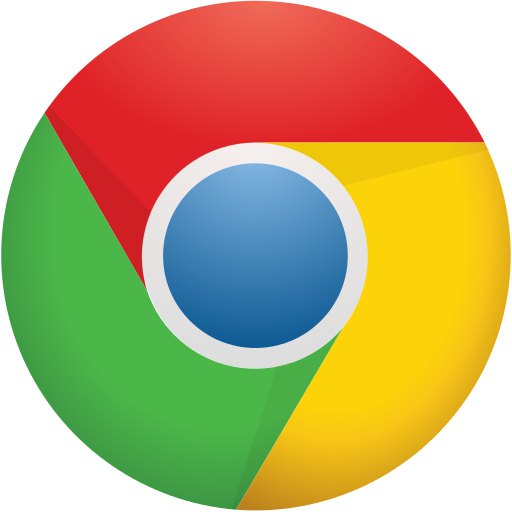 Нужно сказать, что для поиска информации такого рода в сети Интернет есть и обособленные сервисы. Одним из таких является TinEye.com. Этот сайт также вполне способен вам помочь. Работать с ним можно так же, как и с поисковиком Google. Вводите адрес или само изображение - и получаете результаты поиска. Если Google по какой-то причине вам предоставил неполную информацию, воспользуйтесь этим ресурсом, возможно, он будет вам в помощь. Если картинка, искомая вами, - не самое популярное изображение в сети, лучше воспользоваться несколькими вариантами для поиска.
Нужно сказать, что для поиска информации такого рода в сети Интернет есть и обособленные сервисы. Одним из таких является TinEye.com. Этот сайт также вполне способен вам помочь. Работать с ним можно так же, как и с поисковиком Google. Вводите адрес или само изображение - и получаете результаты поиска. Если Google по какой-то причине вам предоставил неполную информацию, воспользуйтесь этим ресурсом, возможно, он будет вам в помощь. Если картинка, искомая вами, - не самое популярное изображение в сети, лучше воспользоваться несколькими вариантами для поиска.
Кто ищет, тот всегда найдет, главное - иметь желание и совсем немного свободного времени, а как сделать все правильно, вы уже знаете. Остается только пожелать вам успешных и результативных поисков. Удачи!
fb.ru